Інструмент прозоростів AffinityPublisherвідкриває перед тобою різноманітні творчі можливості, щоб вдосконалити свої дизайни візуально. Як ти працюєш з градієнтами прозорості на об'єктах і текстових полях, ми покажемо тобі в цьому посібнику крок за кроком. Незалежно від того, чи ти новачок, чи досвідчений дизайнер, тут ти знайдеш всю інформацію, необхідну для оптимального використання цієї функції.
Основні висновки
Інструмент прозорості дозволяє застосовувати лінійні, радіальні, еліптичні та конічні градієнти прозорості на об'єктах і текстових полях. Ти можеш використовувати ручки для налаштування напрямку та інтенсивності градієнта. Також ти можеш застосовувати інструмент як до замкнених контурів, так і до тексту, не перетворюючи текст на контури.
Посібник крок за кроком
Крок 1: Вибрати інструмент прозорості
Спочатку потрібно вибрати інструмент прозорості. Ти знайдеш його у своїй панелі інструментів з лівого боку. Швидка клавіша для цього інструменту - «Y». Після вибору інструменту ти можеш почати малювати.
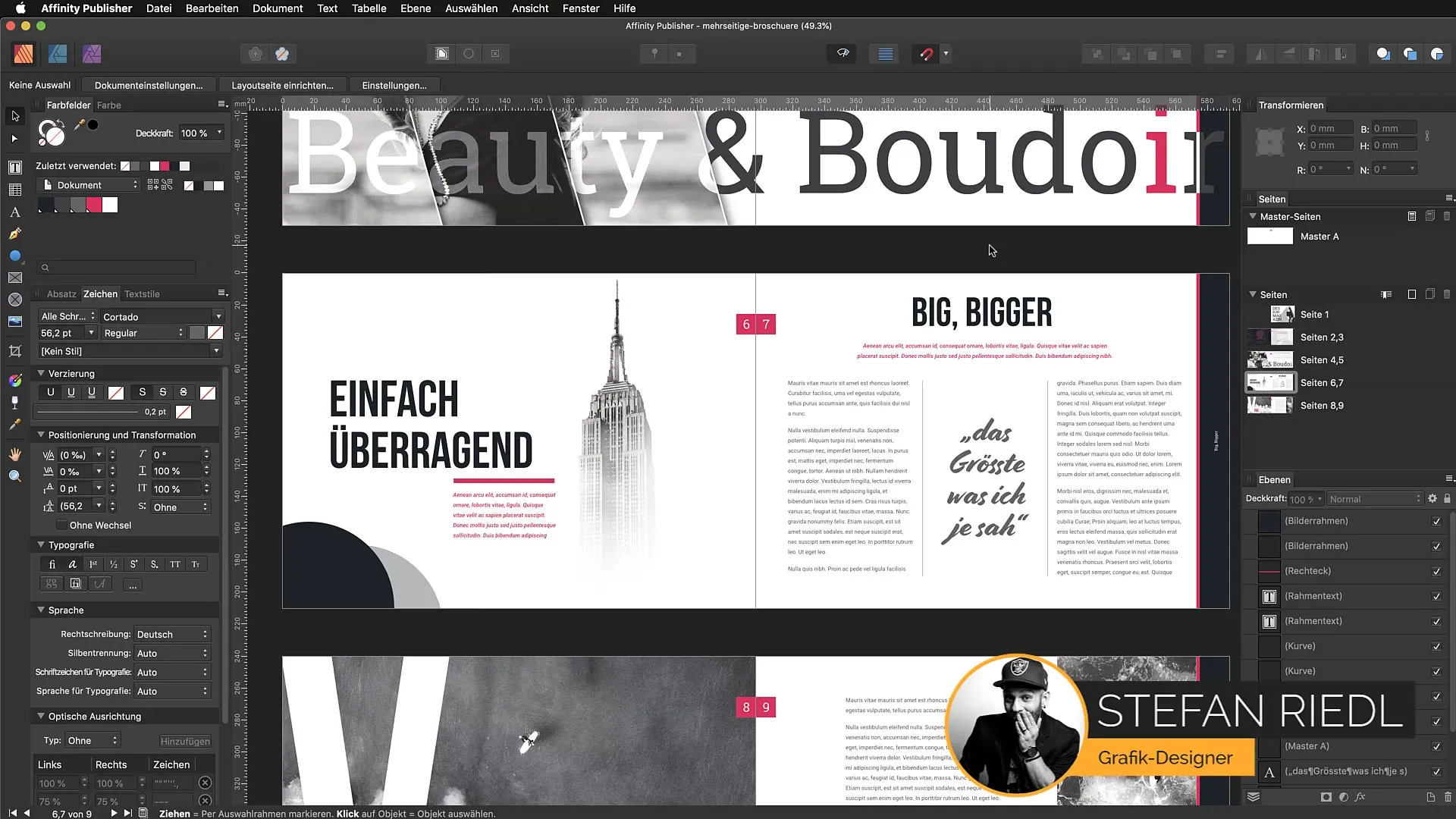
Крок 2: Вибрати об'єкт
Вибери об'єкт, на якому ти хочеш застосувати градієнт прозорості. Просто клацни на бажаний об'єкт. Це може бути форма або текстове поле. Зверни увагу, що об'єкт активний.
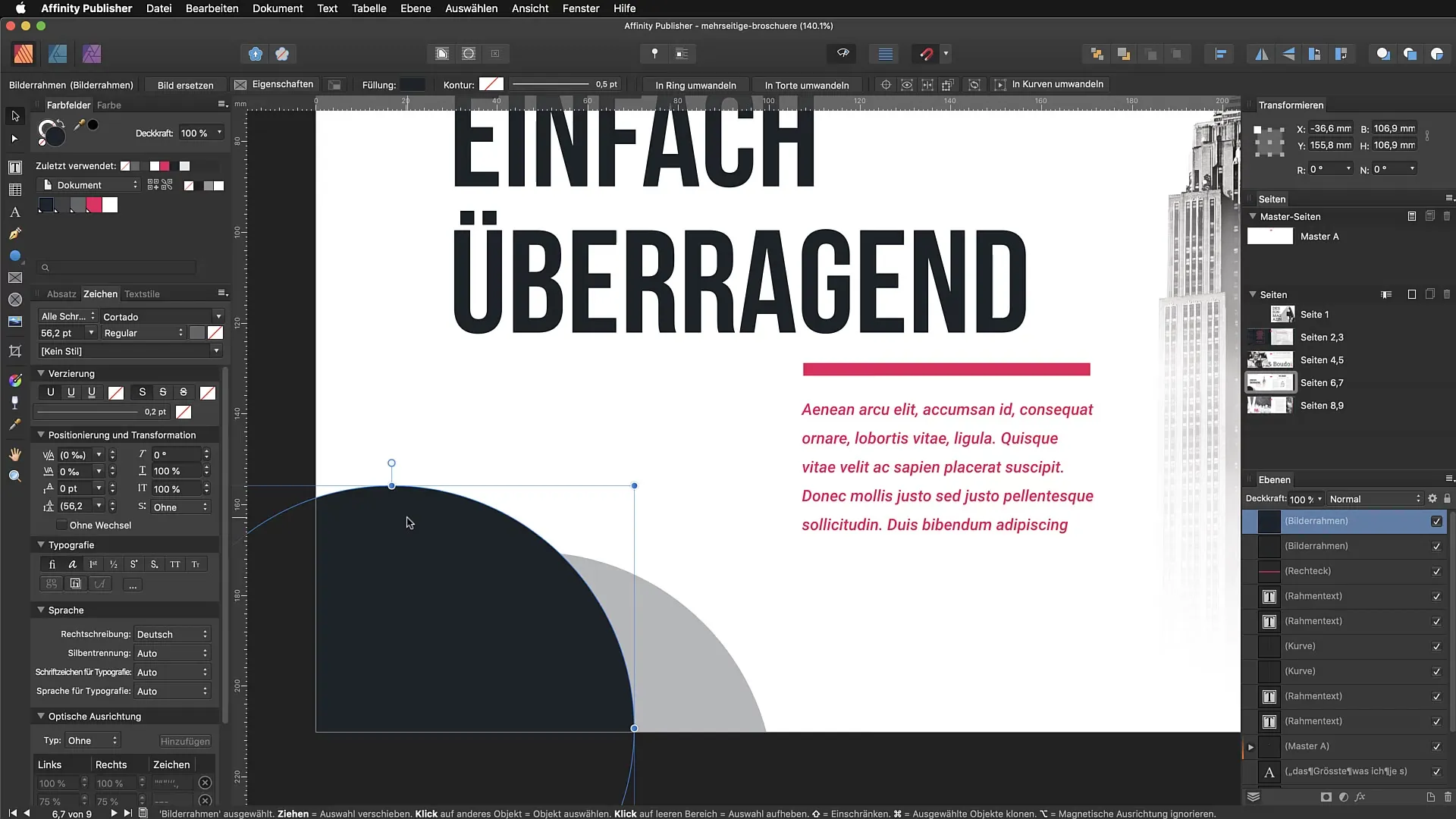
Крок 3: Провести градієнт прозорості
Тепер проведіть градієнт прозорості на своєму об'єкті за допомогою інструмента прозорості. Ти можеш це зробити, просто проводивши лінію від однієї точки до іншої. В залежності від напрямку, в якому ти проводиш, градієнт змінюється. Експериментуй з довжиною і напрямком свого проведення, щоб досягти різних ефектів.
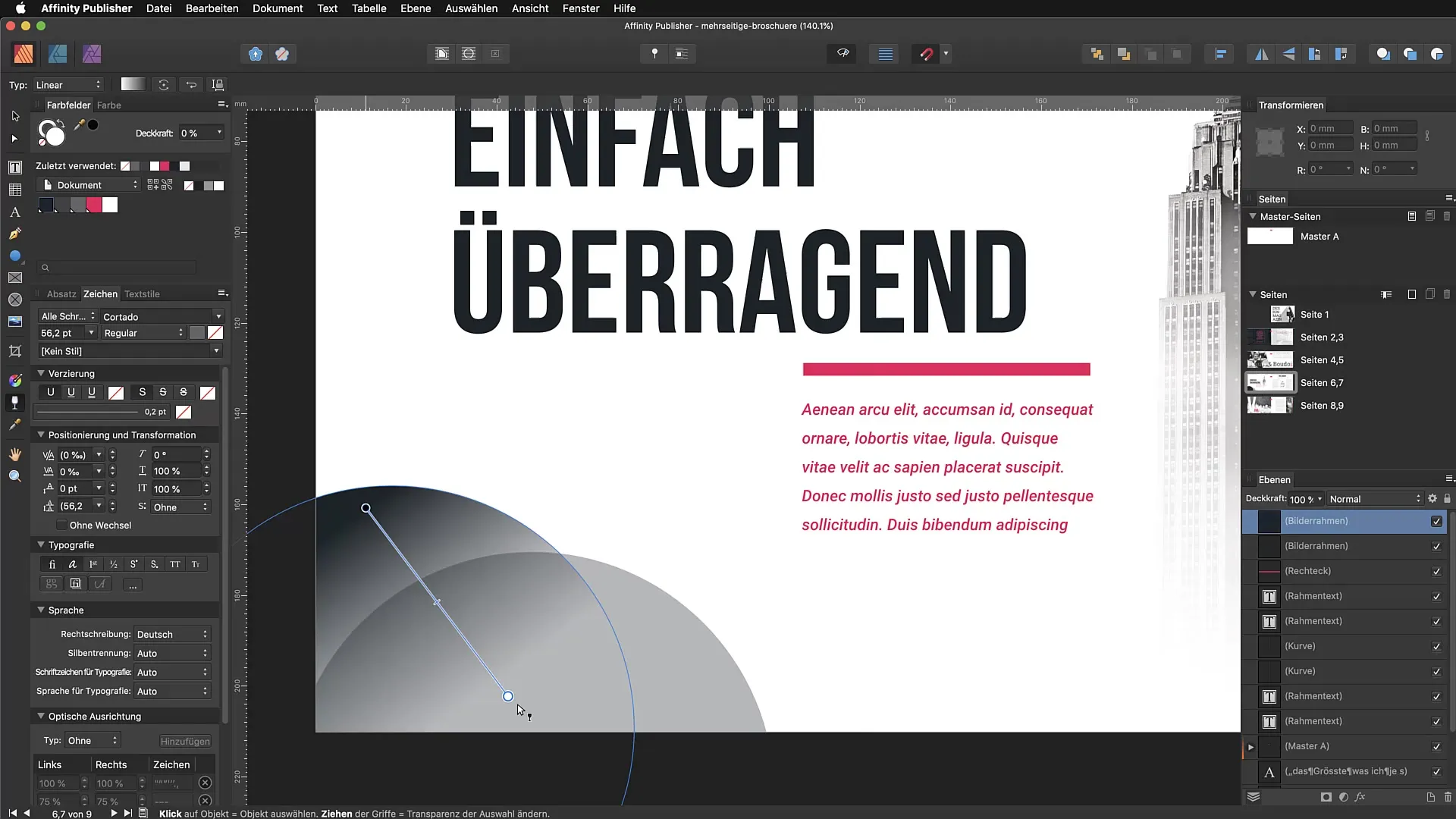
Крок 4: Налаштувати градієнт
Після того, як ти провів градієнт, ти можеш використовувати ручки для подальшого налаштування градієнта. Ти можеш переміщувати точки, щоб змінити прозорість в різних місцях об'єкта. Це дає більше контролю над виглядом ефекту.
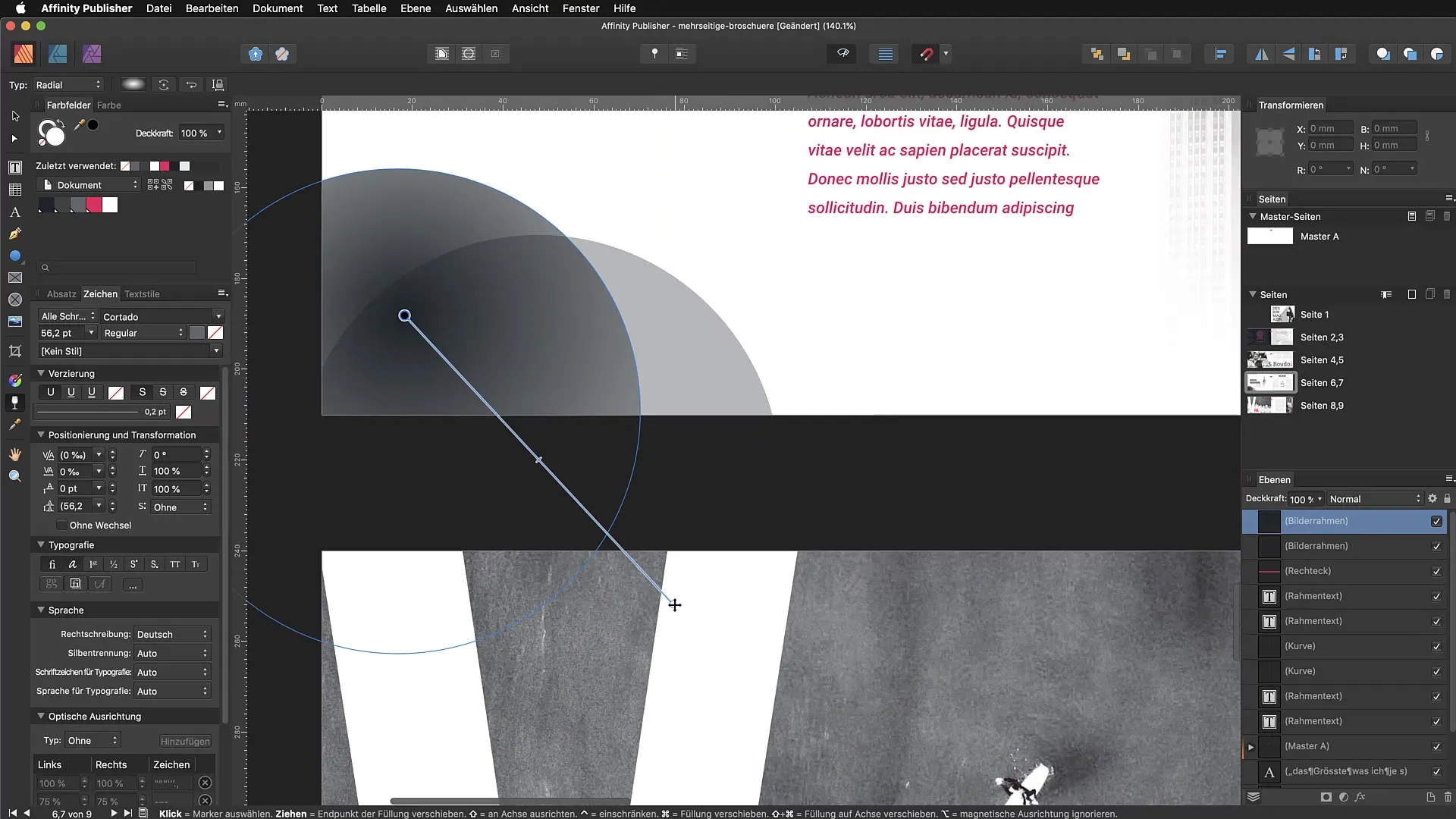
Крок 5: Використання різних типів градієнтів
Інструмент прозорості підтримує різні типи градієнтів, такі як лінійний, радіальний, еліптичний і конічний. Щоб спробувати різні типи, потрібно знову вибрати інструмент і вибрати відповідні опції в верхній панелі.
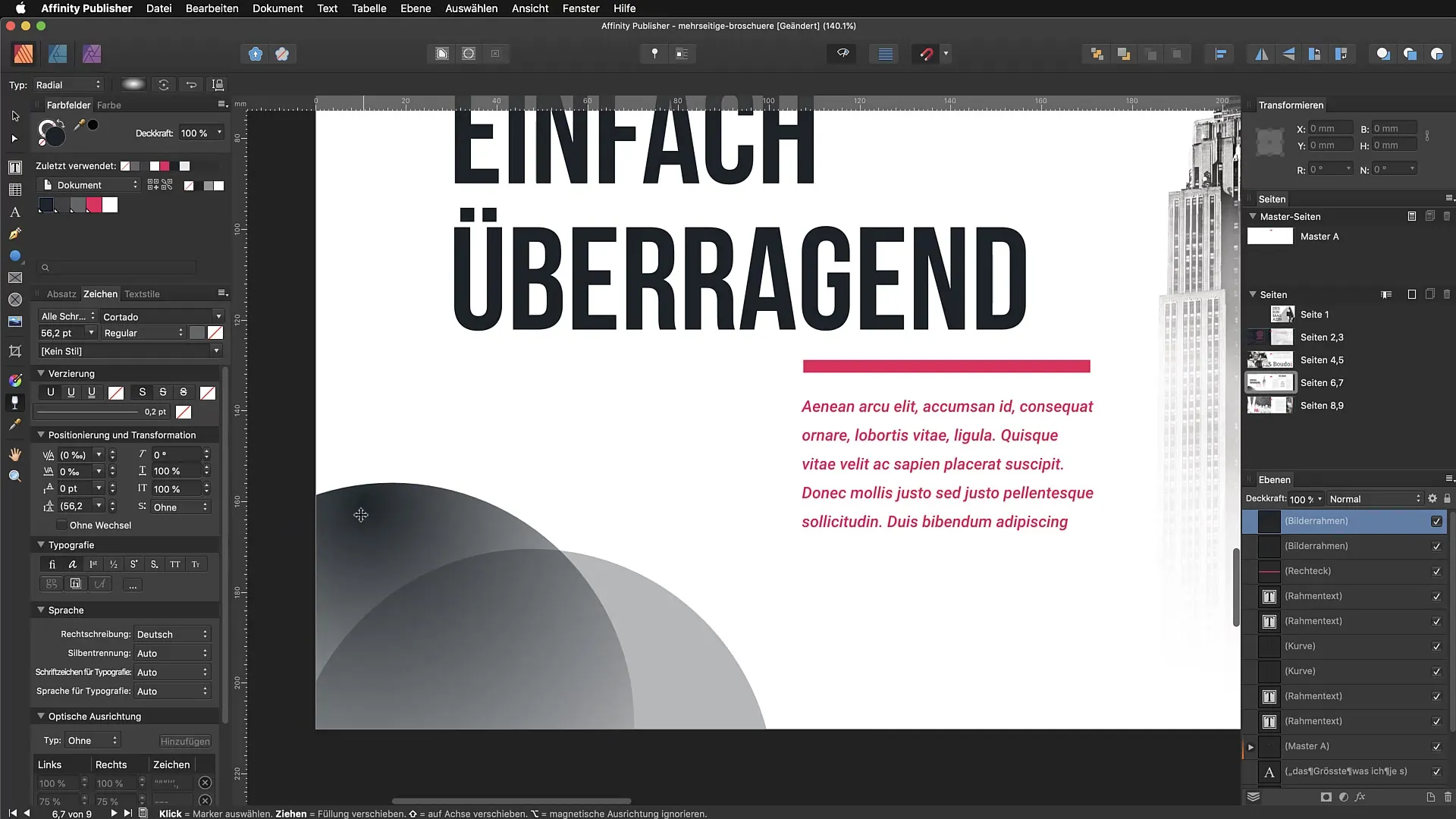
Крок 6: Реверсувати градієнт
Якщо ти не задоволений напрямком свого градієнта, ти можеш його реверсувати. Для цього зайди в налаштування інструмента прозорості та вибери опцію реверсування. Це призведе до обертання градієнта, що часто допомагає знайти ідеальний вигляд.
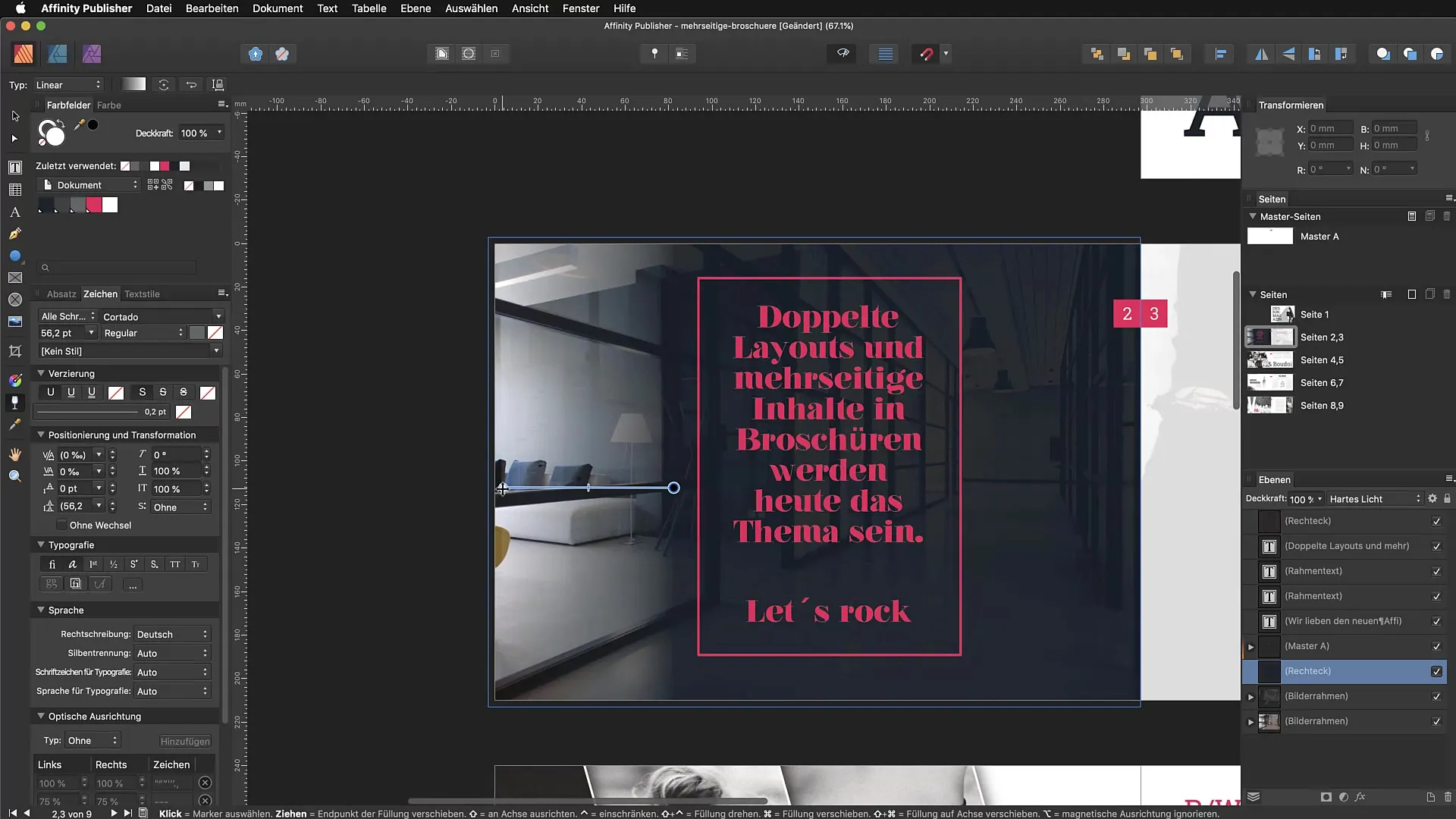
Крок 7: Застосування до тексту
Інструмент прозорості також можна застосовувати до тексту. Клацни на текст, який хочеш редагувати. Не потрібно перетворювати текст на контури. Просто проведи градієнт над текстом і користуйся ручками для налаштування ефекту.
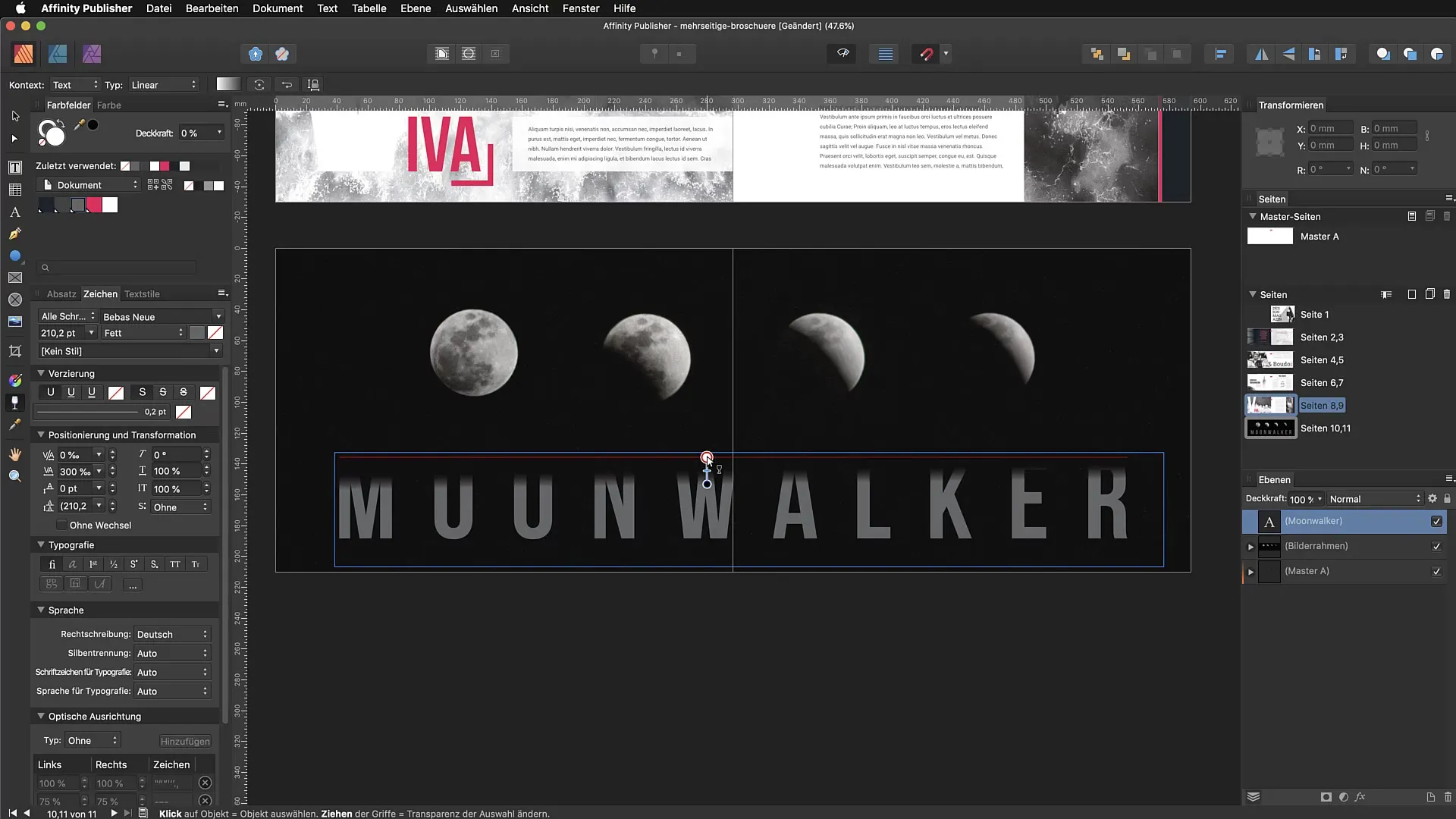
Крок 8: Робота з складними елементами
Творчий приклад - це створення складних графіків. Ти можеш намалювати еліпс або інший контур, а потім надати йому градієнт. Це може використовуватися як ефект тіні або світла під твоїм текстом або іншими зображеннями.
Крок 9: Використання ефектів
Крім градієнтів прозорості, ти також можеш додавати інші ефекти, такі як розмиття або тіні. Для цього перейди до панелі ефектів і вибери потрібний ефект, щоб ще більше вдосконалити свою композицію.
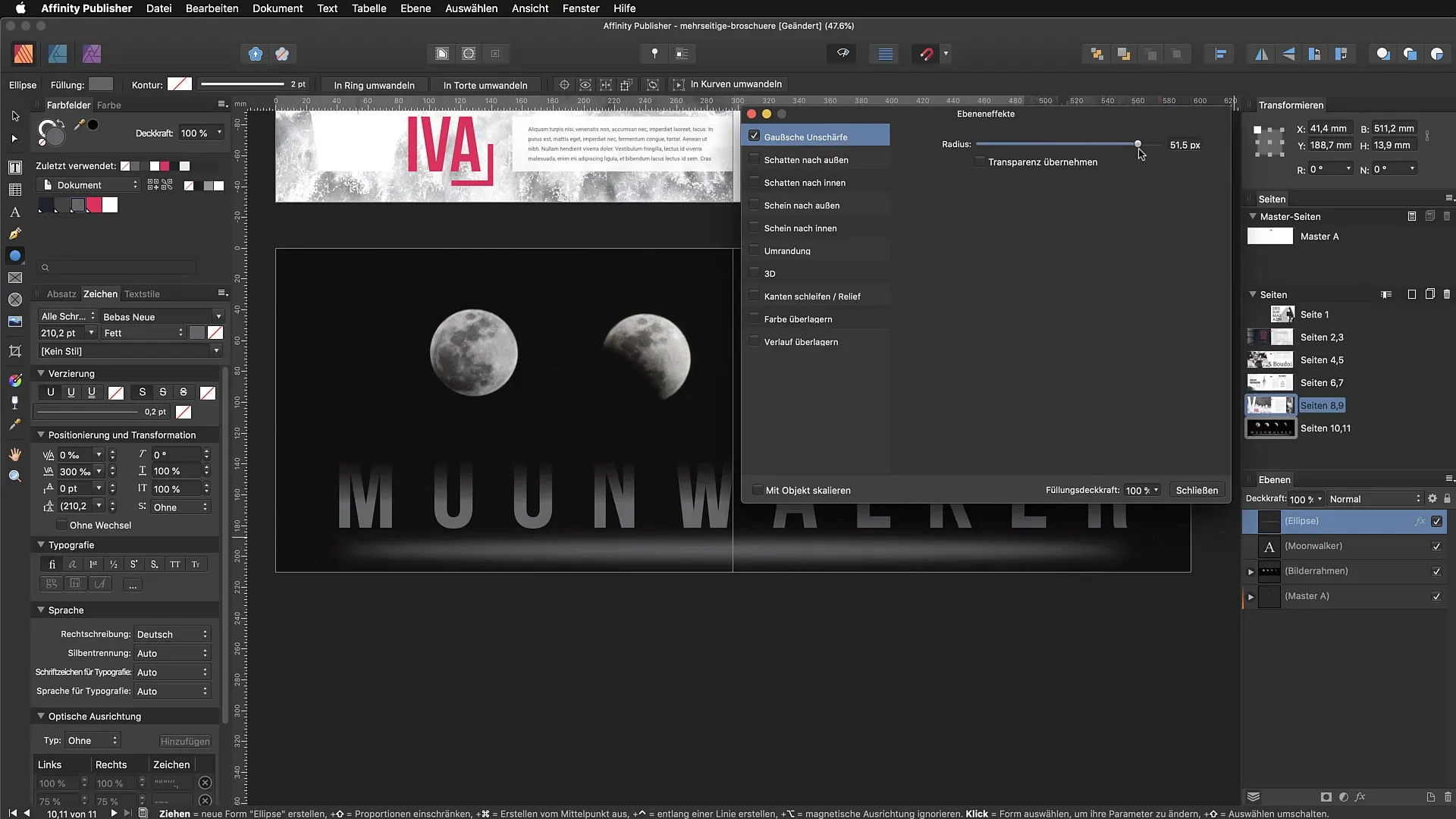
Крок 10: Завершення композиції
На завершення перевір свою всю композицію. Зверни увагу, що різні елементи гармонійно взаємодіють. Використовуй прозорість та ефекти, щоб створити вражаючий дизайн.
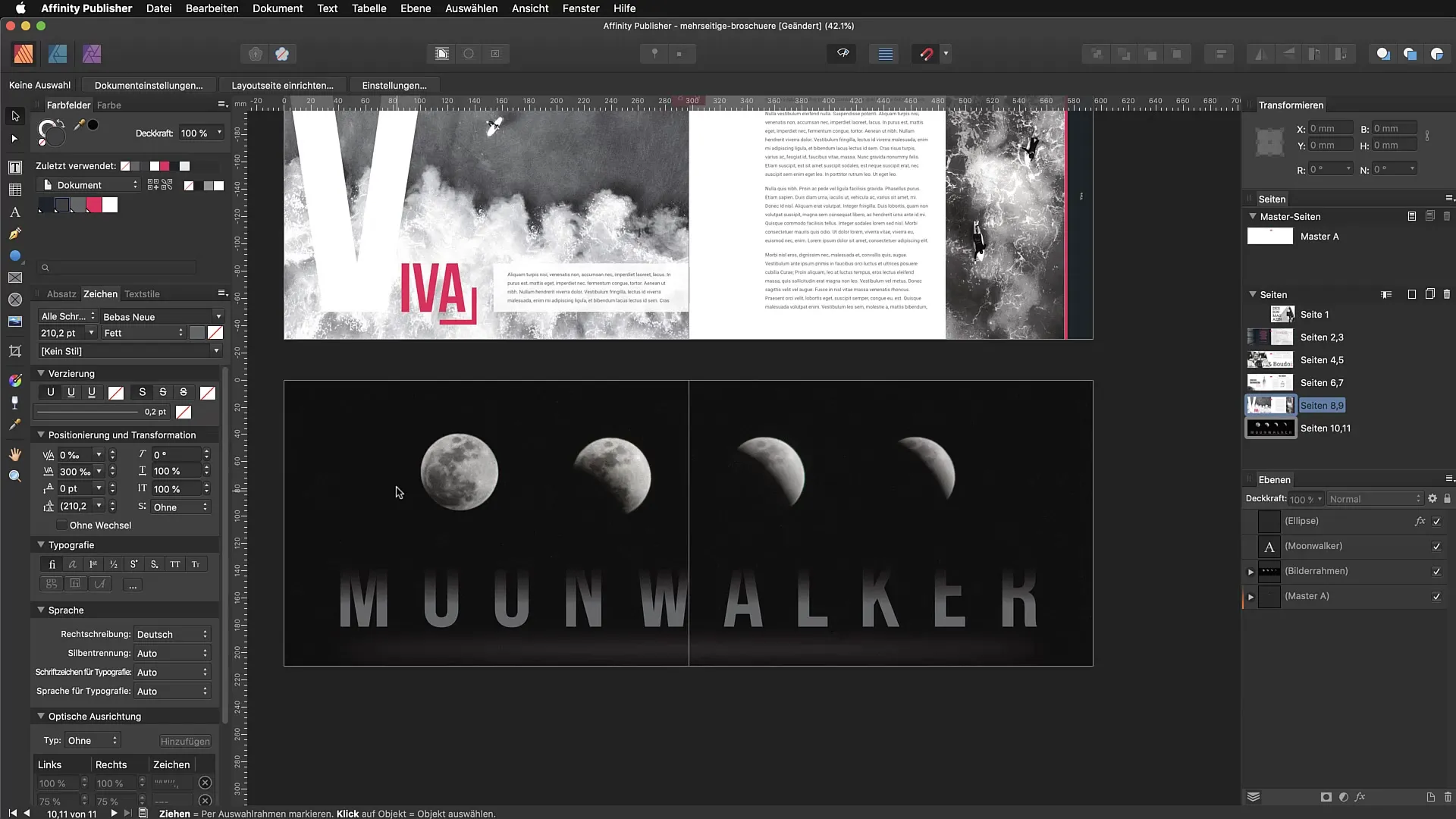
Підсумок - Інструмент прозорості в Affinity Publisher: Повний посібник
Інструмент прозорості - це потужний інструмент в Affinity Publisher, який допомагає створювати вражаючі градієнти прозорості на тексті та об'єктах. За допомогою цього посібника ти можеш слідкувати за кожним кроком та підняти свої твори на новий рівень.
Поширені запитання
Як я можу активувати інструмент прозорості в Affinity Publisher?Ти можеш активувати інструмент через панель інструментів або за допомогою швидкої клавіші «Y».
Які типи градієнтів підтримує інструмент прозорості?Він підтримує лінійні, радіальні, еліптичні та конічні типи градієнтів.
Чи можу я застосувати інструмент прозорості до текстів?Так, ти можеш застосувати інструмент безпосередньо до тексту, не перетворюючи його на контури.
Як я можу реверсувати градієнт?Для реверсування градієнту скористайся відповідними налаштуваннями в інструменті прозорості.
Який ефект я можу застосувати, крім прозорості?Ефекти, такі як розмиття і тіні, можуть бути також використані для покращення дизайну.


